Spárovanie AirPodov s Apple zariadeniami
Spárujte svoje AirPody s Apple zariadeniami na počúvanie hudby, filmov, správ a ďalšieho obsahu. Na kompatibilných zariadeniach môžete používať AirPody aj na uskutočňovanie a prijímanie telefónnych a FaceTime hovorov.
Keď nastavíte AirPody pomocou jedného Apple zariadenia (napríklad pomocou iPhonu), slúchadlá sa budú automaticky pripájať k vašim ostatným Apple zariadeniam, na ktorých ste prihlásení pomocou rovnakého Apple účtu.
Ak si nie ste istí, ktoré AirPody máte, pozrite si tému Ktorý model AirPodov mám?
Rýchle odkazy
![]() Spárovanie AirPodov s iPhonom alebo iPadom
Spárovanie AirPodov s iPhonom alebo iPadom
![]() Spárovanie AirPodov s Apple Watch
Spárovanie AirPodov s Apple Watch
Spárovanie AirPodov s iPhonom alebo iPadom
Skôr ako začnete, uistite sa, že na zariadení je nainštalovaná najnovšia verzia systému iOS alebo iPadOS. Pri párovaní musí byť zariadenie tiež pripojené k Wi-Fi alebo mobilnej sieti, inak nebudete mať prístup k funkcii Nájsť.
Na iPhone alebo iPade prejdite do apky Nastavenia
 .
.Klepnite na Bluetooth, zapnite Bluetooth a potom vykonajte niektorý z nasledujúcich krokov:
AirPody alebo AirPody Pro: Otvorte puzdro s AirPodmi vo vnútri a podržte ho pri zariadení, s ktorým ich chcete spárovať, až kým sa nezobrazí animácia nastavovania.
AirPody Max: Vyberte AirPody Max z puzdra Smart Case a do 60 sekúnd ich podržte vedľa zariadenia, s ktorým ich chcete spárovať, až kým sa nezobrazí animácia nastavovania.
AirPody Max môžete k svojmu zariadeniu pripojiť aj pomocou audiokábla.
Nasledujte pokyny na obrazovke a potom klepnite na Hotovo.
Ak sa animácia nastavovania nezobrazí, AirPody môžete so zariadením spárovať manuálne.
Spárovanie AirPodov s Macom
Skôr ako začnete, uistite sa, že na Macu je nainštalovaná najnovšia verzia systému macOS.
Na Macu prejdite do apky Systémové nastavenia
 .
.V postrannom paneli kliknite na Bluetooth
 .
.Skontrolujte, či je zapnutý Bluetooth, a vykonajte jednu z týchto akcií:
AirPody 1, 2 alebo 3 a AirPody Pro 1 alebo 2: Otvorte puzdro s AirPodmi vo vnútri, podržte ho pri Macu a potom stlačte a podržte tlačidlo nastavenia na zadnej strane puzdra AirPodov na približne 5 sekúnd alebo až kým indikátor stavu nezačne blikať nabielo.
AirPody 4 alebo AirPody Pro 3: Otvorte puzdro s AirPodmi vo vnútri, podržte ho pri Macu a potom dvakrát klepnite na prednú stranu puzdra AirPodov, aby indikátor stavu začal blikať nabielo.
AirPody Max: Stlačte a podržte tlačidlo filtrovania šumu na približne 5 sekúnd alebo až kým indikátor stavu nezačne blikať nabielo.
AirPody Max môžete k svojmu zariadeniu pripojiť aj pomocou audiokábla.
V zozname zariadení vyberte svoje AirPody a kliknite na Pripojiť.
Tip: Nastavenia Bluetooth môžete tiež zobraziť v lište, aby bolo párovanie AirPodov jednoduchšie.
Spárovanie AirPodov s Apple Watch
Skôr ako začnete, uistite sa, že vaše Apple Watch majú nainštalovanú najnovšiu verziu systému watchOS.
Na Apple Watch prejdite do apky Nastavenia
 .
.Klepnite na Bluetooth a na obrazovke Bluetooth klepnite na svoje AirPody, čím ich pripojíte.
Ak sa animácia nastavovania nezobrazí, AirPody môžete so zariadením spárovať manuálne.
Spárovanie AirPodov s Apple TV
Skôr ako začnete, uistite sa, že vaše Apple TV 4K alebo Apple TV HD má nainštalovanú najnovšiu verziu systému tvOS.
Na Apple TV prejdite do apky Nastavenia
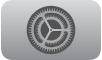 .
.Rolujte nadol, vyberte Ovládače a zariadenia a potom vyberte Bluetooth.
Vykonajte niektorý z nasledujúcich krokov:
AirPody 1, 2 alebo 3 a AirPody Pro 1 alebo 2: Otvorte puzdro AirPodov a potom stlačte a podržte tlačidlo nastavenia na zadnej strane puzdra na približne 5 sekúnd alebo až kým indikátor stavu nezačne blikať nabielo.
AirPody 4 alebo AirPody Pro 3: Otvorte puzdro s AirPodmi vo vnútri, podržte ho pri svojom zariadení a potom dvakrát klepnite na prednú stranu puzdra AirPodov, aby indikátor stavu začal blikať nabielo.
AirPody Max: Stlačte a podržte tlačidlo filtrovania šumu na približne 5 sekúnd alebo až kým indikátor nezačne blikať nabielo.
V časti Ostatné zariadenia vyberte AirPody.
Spárovanie AirPodov s Apple Vision Pro
Skôr ako začnete, uistite sa, že vaše Apple Vision Pro má nainštalovanú najnovšiu verziu systému visionOS.
Najpôsobivejší zážitok dosiahnete, keď spárujete AirPody 4, AirPody Pro 2 (USB‑C) alebo AirPody Pro 3, ktoré ponúkajú pri spárovaní s Apple Vision Pro bezstratový zvuk a ultranízku latenciu (prostredníctvom vlastného protokolu bezdrôtového prenosu zvuku). AirPody 2, AirPody 3, AirPody Pro 1, AirPody Pro 2 (Lightning) a bezdrôtové AirPody Max využívajú na dosiahnutie vynikajúcej kvality zvuku kodek Apple AAC Bluetooth®. Bluetooth pripojenia však nie sú bezstratové.
Na Apple Vision Pro prejdite do apky Nastavenia
 .
.Klepnite na Bluetooth.
Vykonajte niektorý z nasledujúcich krokov:
AirPody 1, 2 alebo 3 a AirPody Pro 1 alebo 2: Vložte AirPody do nabíjacieho puzdra, otvorte jeho kryt a potom stlačte a podržte tlačidlo nastavenia na zadnej strane puzdra AirPodov na približne 5 sekúnd alebo až kým indikátor stavu nezačne blikať nabielo.
AirPody 4 alebo AirPody Pro 3: Otvorte puzdro s AirPodmi vo vnútri, podržte ho pri svojom zariadení a potom dvakrát klepnite na prednú stranu puzdra AirPodov, aby indikátor stavu začal blikať nabielo.
AirPody Max: Vyberte AirPody Max von z puzdra Smart Case, stlačte a podržte tlačidlo filtrovania šumu na AirPodoch Max na približne 5 sekúnd alebo až kým indikátor nezačne blikať nabielo.
V časti Other Devices (Ďalšie zariadenia) klepnite na svoje AirPody.
Viac informácií o používaní AirPodov s Apple Vision Pro sa dozviete v článku podpory Apple Používanie AirPodov s Apple Vision Pro.
Poznámka: Bezstratové audio funguje len po pripojení k Apple Vision Pro. Dostupnosť sa líši v závislosti od regiónu.
Pripojenie AirPodov Max pomocou audiokábla
AirPody Max môžete k svojmu zariadeniu pripojiť pomocou podporovaného audiokábla.
AirPody Max (Lightning): Pripojte kábel Apple Lightning s 3,5 mm konektorom do nabíjacieho portu na AirPodoch Max a do konektora slúchadiel na vašom zariadení.
AirPody Max (USB-C): Pripojte kábel Apple USB-C s 3,5 mm konektorom do nabíjacieho portu na AirPodoch Max a do konektora slúchadiel na vašom zariadení.
K iPhonu, iPadu alebo Macu s USB-C portom môžete AirPody Max pripojiť aj pomocou kábla USB-C – USB-C. Ak chcete využívať všetky funkcie, zapnite na pripojenom zariadení Bluetooth. (Vyžaduje iOS 18.4, iPadOS 18.4, macOS 15.4 alebo novší.)
Manuálne spárovanie AirPodov so zariadením
Ak sa pokúšate pripojiť AirPody k zariadenie a nezobrazí sa vám animácia nastavovania, AirPody môžete so zariadením spárovať manuálne.
Vykonajte niektorý z nasledujúcich krokov:
AirPody 4 alebo AirPody Pro 3: Otvorte nabíjacie puzdro s AirPodmi vo vnútri, podržte ho pri svojom zariadení a potom dvakrát klepnite na prednú stranu puzdra AirPodov, aby indikátor stavu začal blikať nabielo.
AirPody Max: Stlačte a podržte tlačidlo filtrovania šumu na AirPodoch Max na približne 5 sekúnd alebo až kým indikátor nezačne blikať nabielo.
Ak máte AirPody Max (USB‑C), môžete ich so zariadením spárovať aj pomocou kábla USB‑C – USB‑C.
Iné modely AirPodov: Otvorte puzdro s AirPodmi vo vnútri, podržte ho pri svojom zariadení a potom stlačte a podržte tlačidlo nastavenia na zadnej strane puzdra, kým indikátor stavu nezačne blikať nabielo.
Prejdite do apky Nastavenia
 na zariadení (alebo do apky Systémové nastavenia na Macu).
na zariadení (alebo do apky Systémové nastavenia na Macu).Klepnite alebo kliknite na Bluetooth a keď sa AirPody zobrazia v zozname, vyberte ich.